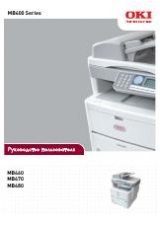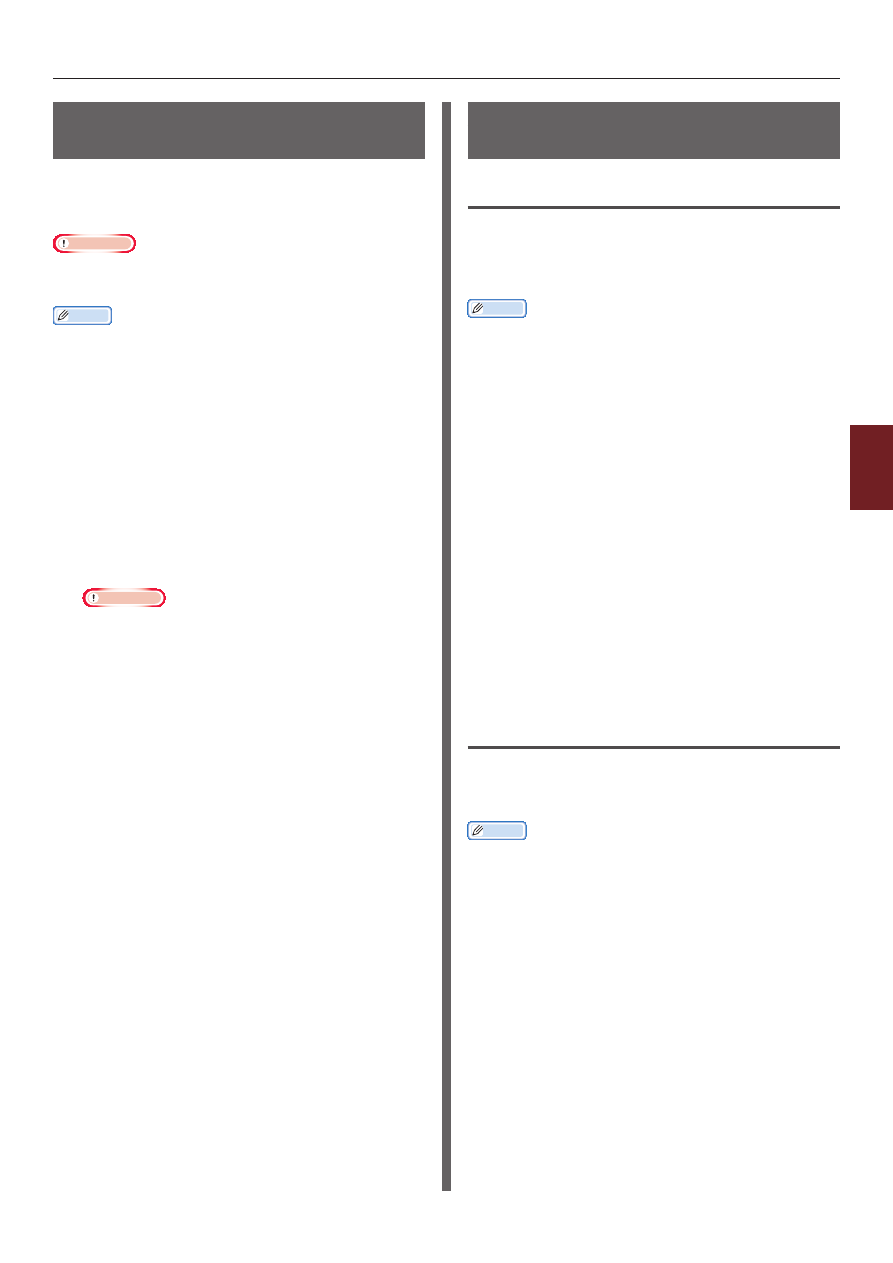
- 137 -
Изменение настроек сети на веб-странице
5
5.
Настройки сети
Управление доступом по MAC-
адресу (фильтрация MAC)
Доступом к принтеру можно управлять на
основе MAC-адресов. Можно разрешить или
запретить доступ с указанных MAC-адресов.
Примечание
● Убедитесь, что указан правильный MAC-адрес. Если
MAC-адрес указан неверно, доступ к принтеру по сети
будет невозможен.
Заметка
● Невозможно настроить разрешение или запрет доступа
для каждого адреса индивидуально.
1
Откройте веб-страницу принтера и
войдите под именем администратора.
2
Выберите [
Админ.настр.
].
3
Выберите [
Парам.Сети]>
[Security]>[Фильтрация MAC-
адреса
].
4
Выполните настройку, следуя
инструкциям на экране.
Примечание
● Если в разделе [
Зарегистрированный
MAC-адрес администратора
] ничего не
зарегистрировано, доступ к принтеру может быть
невозможен в зависимости от заданного диапазона
MAC-адресов.
● Если используется прокси-сервер, [
Ваш текущий
локальный MAC-адрес хоста/прокси
] и MAC-
адрес узла могут не совпадать.
5
Нажмите [
Отправить
].
Сетевая карта будет перезагружена, чтобы
новые настройки вступили в силу.
Печать без драйвера
принтера (прямая печать)
Печать файлов PDF
Файлы PDF можно печатать без установки
драйвера принтера. На веб-странице укажите
файл, который требуется напечатать, и
отправьте его на принтер.
Заметка
● В зависимости от файла PDF может потребоваться
дополнительная память ОЗУ.
● Некоторые файлы PDF могут печататься некорректно.
Если печать выполняется некорректно, откройте файл
в Acrobat Reader и выполните печать.
1
Откройте веб-страницу принтера.
2
Нажмите [
Прямая печать
].
3
Выберите [
Веь-печать
].
4
Выполните настройку, следуя
инструкциям на экране.
5
Проверьте настройки и нажмите
[Печать
].
Данные будут отправлены на принтер, и
начнется печать.
Настройка сервера для
печати файлов, вложенных в
электронные сообщения
Можно печатать файлы, которые принтер
получает в виде вложений в сообщения,
отправленные по электронной почте.
Заметка
● Можно напечатать до 10 файлов. Размер каждого
файла не должен превышать 8 МБ.
● Можно печатать файлы PDF.
● В зависимости от файла PDF может потребоваться
дополнительная память ОЗУ.
● Некоторые файлы PDF могут печататься некорректно.
Если печать выполняется некорректно, откройте файл
в Acrobat Reader и выполните печать.
Настройка для протокола POP
1
Откройте веб-страницу принтера и
войдите под именем администратора.
2
Выберите [
Админ.настр.
].
3
Выберите
[Парам.Сети]>[Электронная почта]>
[Получение настроек
].